Garmin nüvi 765 for Volvo Cars User Manual [da]

®
nüvi® 765 til biler fra Volvo
brugervejledning
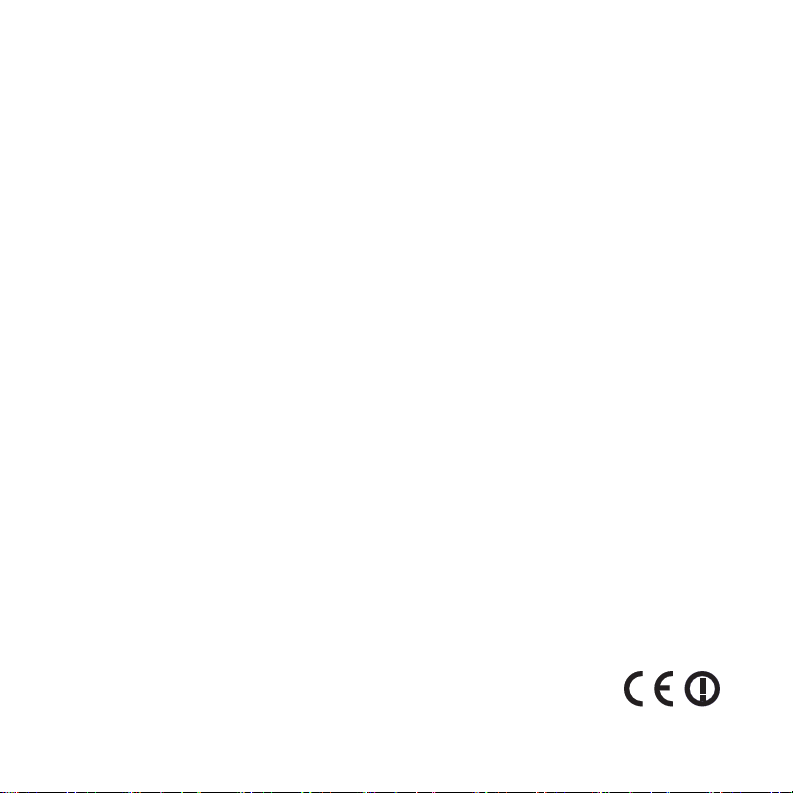
© 2009 Garmin Ltd. eller dets datterselskaber
Garmin International, Inc.
1200 East 151st Street,
Olathe, Kansas 66062, USA
Tlf.: (913) 397.8200 eller
(800) 800.1020
Fax: (913) 397.8282
Garmin (Europa) Ltd.
Liberty House, Hounsdown Business Park,
Southampton, Hampshire, SO40 9LR, UK
Tlf.: +44 (0) 870.8501241 (uden for Storbritannien
og Nordirland)
0808 2380000 (kun i Storbritannien og Nordirland)
Garmin Corporation
No. 68, Jangshu 2nd Road, Shijr,
Taipei County, Taiwan
Tlf.: 886/2.2642.9199
Fax: +886/2.2642.9099
Fax: +44 (0) 870.8501251
Alle rettigheder forbeholdes. Denne vejledning må hverken helt eller delvist reproduceres, kopieres, transmitteres, udbredes,
downloades eller gemmes på noget medie uanset formålet uden udtrykkeligt og forudgående skriftligt samtykke fra Garmin,
medmindre der udtrykkeligt er givet tilladelse heri. Garmin giver hermed tilladelse til download af en enkelt kopi af denne
vejledning på en harddisk eller andet elektronisk medium til visning og udskrivning af én kopi af vejledningen og eventuelle
opdateringer heraf, forudsat at den elektroniske eller udskrevne kopi af vejledningen indeholder hele denne meddelelse om
ophavsret, og med den betingelse, at enhver uautoriseret erhvervsmæssig distribution af vejledningen og eventuelle ændringer
heraf er strengt forbudt.
Oplysningerne i dette dokument kan ændres uden forudgående varsel. Garmin forbeholder sig retten til at ændre eller forbedre
sine produkter og til at ændre indholdet uden at være forpligtet til at varsle sådanne ændringer og forbedringer til personer eller
organisationer. Besøg Garmins hjemmeside (www.garmin.com) for at få yderligere oplysninger om aktuelle opdateringer og
brug og håndtering af dette og andre Garmin-produkter.
Garmin®, Garmin-logoet, MapSource®, nüvi® og TourGuide® er varemærker tilhørende Garmin Ltd. eller dets datterselskaber,
registreret i USA og andre lande. Garmin Lock™, myGarmin™ og nüMaps Guarantee™ er varemærker tilhørende Garmin Ltd.
eller dets datterselskaber. Volvo er et registreret varemærke tilhørende AB Volvo og Volvo Car Corporation. Disse varemærker
må ikke anvendes uden udtrykkelig tilladelse fra Garmin.
Navnet Bluetooth® og de tilhørende logoer ejes af Bluetooth SIG, Inc., og enhver brug deraf af Garmin foregår på licens.
Windows® er et registreret varemærke tilhørende Microsoft Corporation i USA og andre lande. Mac® er et registreret
varemærke tilhørende Apple Computer, Inc. Audible.com® er et registreret varemærke tilhørende Audible, Inc. © Audible, Inc.
1997–2008. SaversGuide® er et registreret varemærke tilhørende Entertainment Publications, Inc. Google
™
er et varemærke
tilhørende Google Inc. Navnet MapQuest er et varemærke eller et registreret varemærke tilhørende MapQuest eller AOL LLC.
Rettighederne til øvrige varemærker og handelsnavne tilhører de respektive ejere.
Oktober 2009 Delnummer 190-01022-36 Rev. B Trykt i Taiwan

Introduktion
Introduktion
Brugervejledningsregler
Når du bliver bedt om at “trykke” på noget,
skal du sætte eller prikke ngeren på et
element på skærmen.
De små pile (>) i teksten indikerer, at du
skal trykke på en række elementer. Hvis du
f.eks. får vist “tryk på Find > Favoritter”,
skal du trykke på Find og derefter trykke
på Favoritter.
myGarmin™
Gå til http://my.garmin.com for at få
adgang til de nyeste tjenester til dit
Garmin-produkt:
•
•
•
nüvi - Tip og genveje
Hvis du hurtigt vil tilbage til siden
•
Menu, skal du trykke vedvarende på
Tilbage.
Tryk på og for at få vist
•
ere valg. Tryk på den, og hold den
nede for at rulle hurtigere.
Registrering af din Garmin-enhed.
Abonner på onlinetjenester til
sikkerhedskameraoplysninger
(se side 43).
Oplåsning af valgfri kort.
Brugervejledning til nüvi 765 til Volvo i
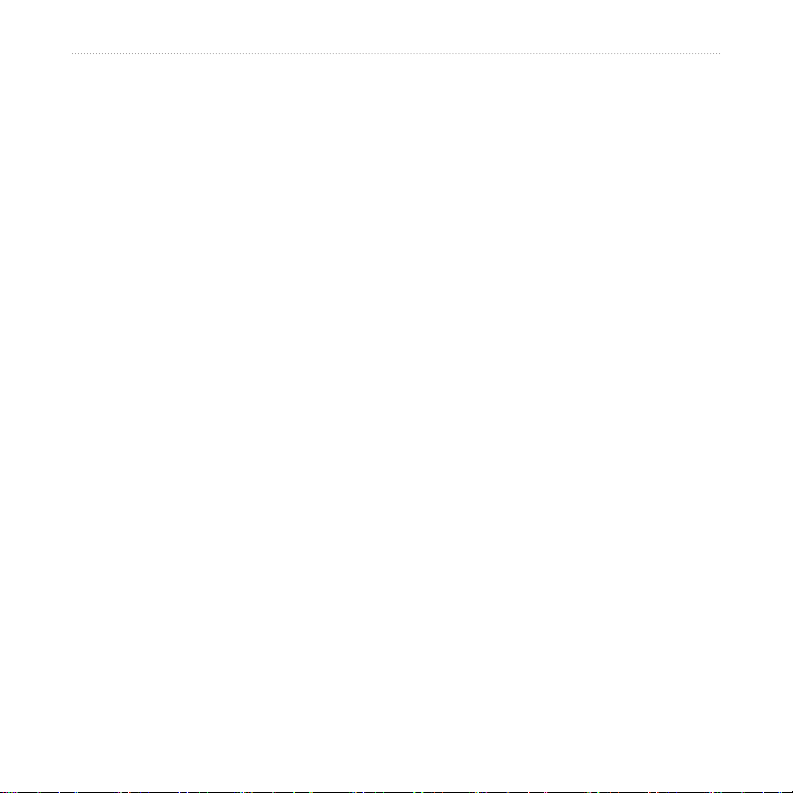
Introduktion
Indholdsfortegnelse
Introduktion ...................................i
Brugervejledningsregler .................. i
nüvi - Tip og genveje ...................... i
myGarmin™ .................................... i
Sådan kommer du i gang ............1
Hvad indeholder æsken? ............... 2
Trin 1: Montering af din nüvi .......... 2
Trin 2: Konguration af din nüvi ..... 3
Trin 3: Oprettelse af
satellitforbindelse ........................... 3
Trin 4: Brug af nüvi ........................ 3
Søgning efter destination ............... 4
Sådan følger du din rute ................ 5
Justering af lydstyrken ................... 6
Find ...............................................7
Søgning i nærheden af et andet
sted ................................................ 7
Kør! Sidefunktioner ........................ 7
Sådan nder du en adresse .......... 8
Sådan nder du et sted ved at
stave navnet ................................. 8
Indstilling af en hjemmeposition .... 9
Sådan nder du en autoriseret
Volvo®-forhandler ........................ 10
Sådan nder du nyligt fundne
steder ........................................... 10
Favoritter ..................................... 10
Brug af brugerdenerede ruter .... 13
Sådan nder du et sted vha.
kortet ............................................ 14
Indtastning af koordinater ............ 15
Brug af hovedsiderne................16
Siden Kort .................................... 16
Triptæller ...................................... 17
Siden Drejliste ............................. 17
Siden Næste sving ...................... 18
Brug af håndfri opkald ..............19
Parring af dine enheder ............... 19
Parring af din telefon ved brug
af telefonen .................................. 20
Parring af din telefon ved brug
af nüvi .......................................... 20
Modtagelse af et opkald ............. 21
Under et opkald .......................... 21
Menuen Telefon ........................... 21
ii Brugervejledning til nüvi 765 til Volvo
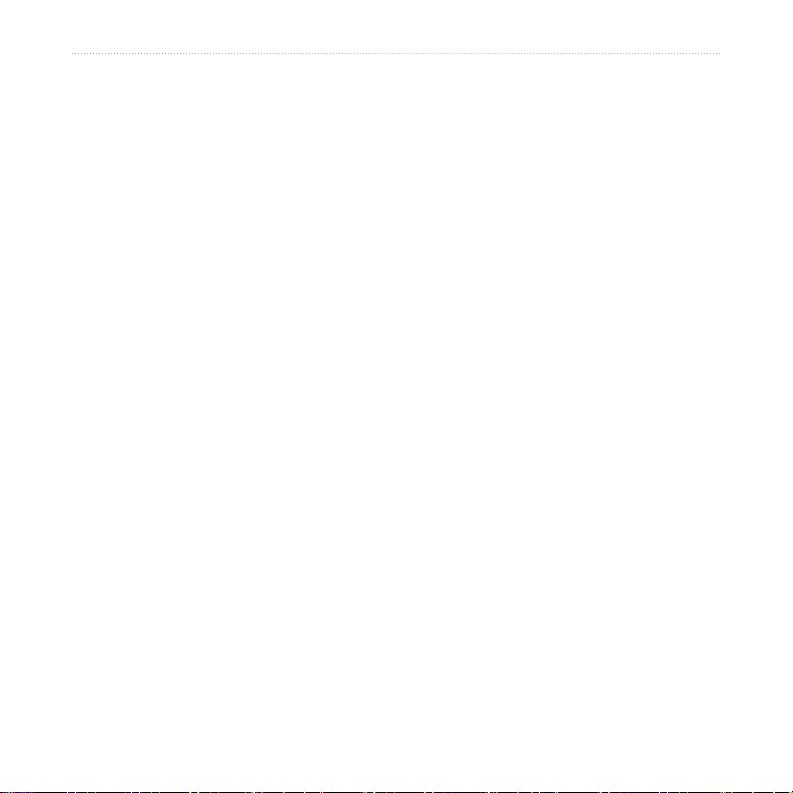
Introduktion
Brug af medieafspillere .............24
Brug af et trådløst headset .......... 24
Afspilning af musik ....................... 24
Afspilning af lydbøger .................. 27
Håndtering af ler ......................28
Understøttede ltyper .................. 28
Indlæsning af ler ........................ 28
Sletning af ler ............................ 29
Brug af værktøjerne ..................30
Indstillinger .................................. 30
Hvor er jeg? ................................. 30
Hjælp ........................................... 30
Medieafspiller .............................. 30
Galleri .......................................... 31
Brugerdenerede ruter ................ 31
Brugerdata ................................... 31
Verdensur ................................... 31
Sprog guide ................................. 32
Lommeregner ............................. 33
Måleomregner ............................ 33
Tilpasning af nüvi ......................35
Ændring af
systemindstillingerne ................... 35
Ændring af
navigationsindstillingerne ............ 36
Justering af
displayindstillingerne ................... 36
Opdatering af
tidsindstillingerne ......................... 37
Indstilling af sprog ........................ 37
Ændring af kortindstillingerne ...... 37
Tilføjelse af sikkerhed .................. 38
Indstillinger for
Bluetooth-teknologi ...................... 39
Ændring af indstillinger for
alarmpunkter ................................ 39
Gendannelse af alle
indstillinger ................................... 40
Rydning af brugerdata ................. 40
Appendiks ..................................41
Sådan kan du oplade din nüvi ..... 41
Nulstilling af nüvi .......................... 41
Kalibrering af skærmen ............... 41
Låsning af nüvi ............................ 42
nüMaps Guarantee™ ................... 42
Flere kort ..................................... 42
Opdatering af softwaren .............. 43
Brugervejledning til nüvi 765 til Volvo iii
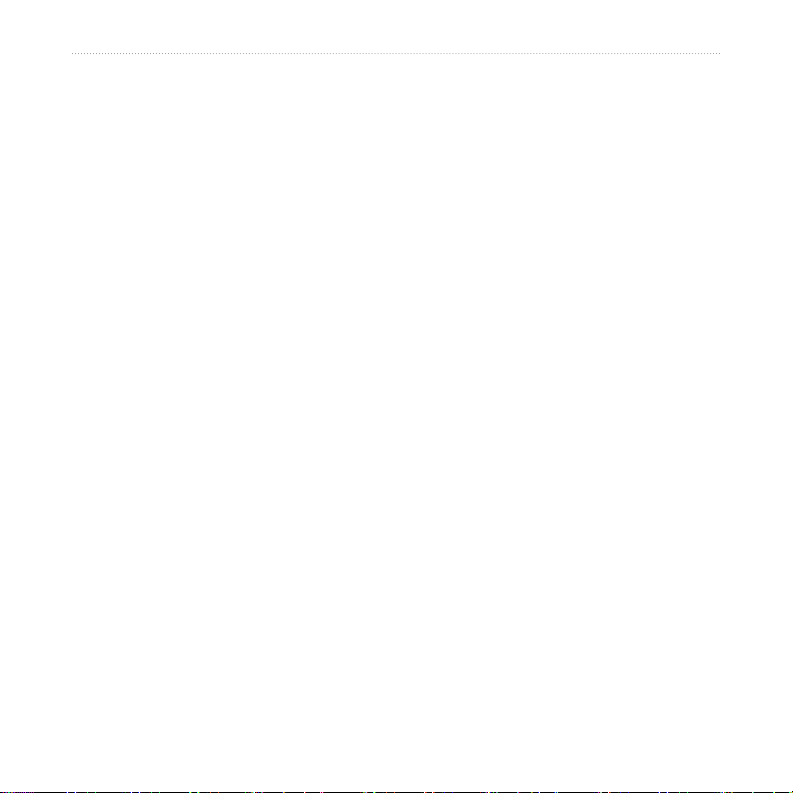
Introduktion
Ekstraudstyr og valgfrit tilbehør ... 43
Batterioplysninger ....................... 45
Om GPS-satellitsignaler .............. 46
Pleje af din nüvi .......................... 46
Vigtig meddelelse om regler for
din FM-sender ............................. 48
Overensstemmelseserklæring ..... 49
Softwarelicensaftale .................... 49
®
Begrænset garanti fra Volvo
..... 49
Specikationer ............................. 50
Fejlnding .................................... 51
Indeks .........................................53
iv Brugervejledning til nüvi 765 til Volvo

Sådan kommer du i gang
Sådan kommer du i gang
Se guiden Vigtige oplysninger om sikkerhed og produkter i æsken med produktet for at se
produktadvarsler og andre vigtige oplysninger.
Tænd/sluk-knappen:
skub knappen til venstre for at tænde eller slukke for enheden.
skub knappen til højre for at låse skærmen.
Lydudgang til
høretelefoner
SD™ -kortstik
Mikrofon
GPS-antenne
Højttaler
Mini-USB-
stik
Serienummer (fjern fra holder
for at se serienummer)
ADVARSEL: Dette produkt indeholder et lithiumionbatteri. Du kan undgå at beskadige enheden ved at fjerne
den fra køretøjet, når du stiger ud, eller opbevare den uden for direkte sollys.
Før du monterer din nüvi, bør du se Vigtige oplysninger om sikkerhed og produkter for at få oplysninger om
lovgivning vedrørende forrudemontering.
antennetilslutning
Ekstern
Brugervejledning til nüvi 765 til Volvo 1
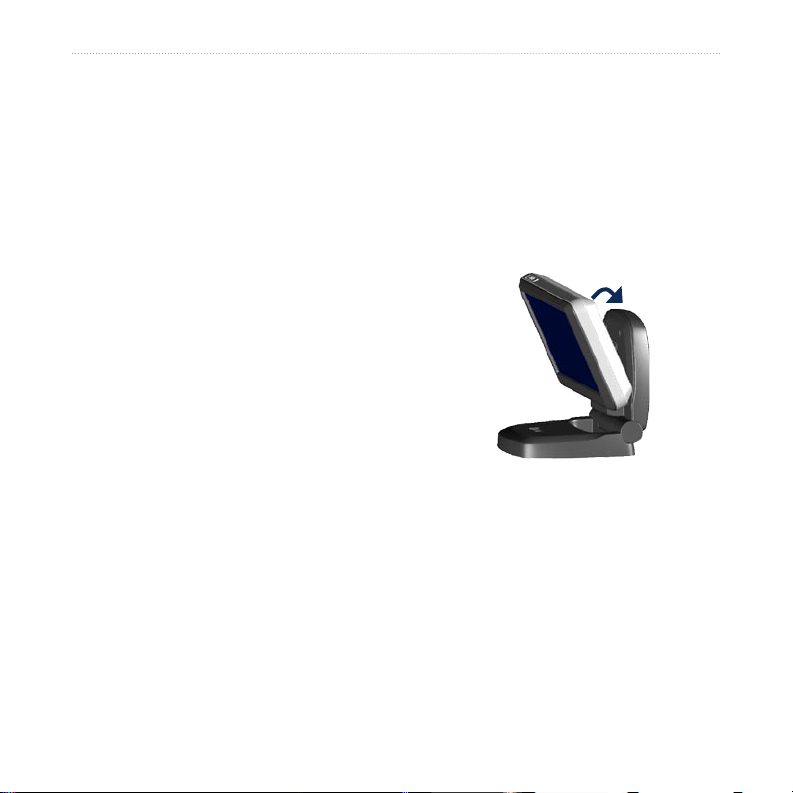
Sådan kommer du i gang
Hvad indeholder æsken?
nüvi GPS-enhed.
USB-kabel
en computer. Din nüvi bliver forbundet
til computeren som en lagerenhed. Se
side 28–29.
AC-adapterkabel, så der kan benyttes
strøm fra en stikkontakt.
Bæretaske til beskyttelse af din nüvi mod
ridser og utilsigtede skærmberøringer.
Lynstartvejledning.
til tilslutning af din nüvi til
Trin 1: Montering af din nüvi
1. Skub holderen op - i retning mod
forruden.
2. Placer bunden af din nüvi i holderen.
3. Skub nüvi tilbage, så den klikker på
plads.
Enheden tænder automatisk, hvis den er
installeret, og bilen er startet.
For at fjerne enheden fra holderen skal du
trykke på udløserknappen på bagsiden af
holderen og derefter vippe enheden hen
imod dig og fjerne den.
2 Brugervejledning til nüvi 765 til Volvo
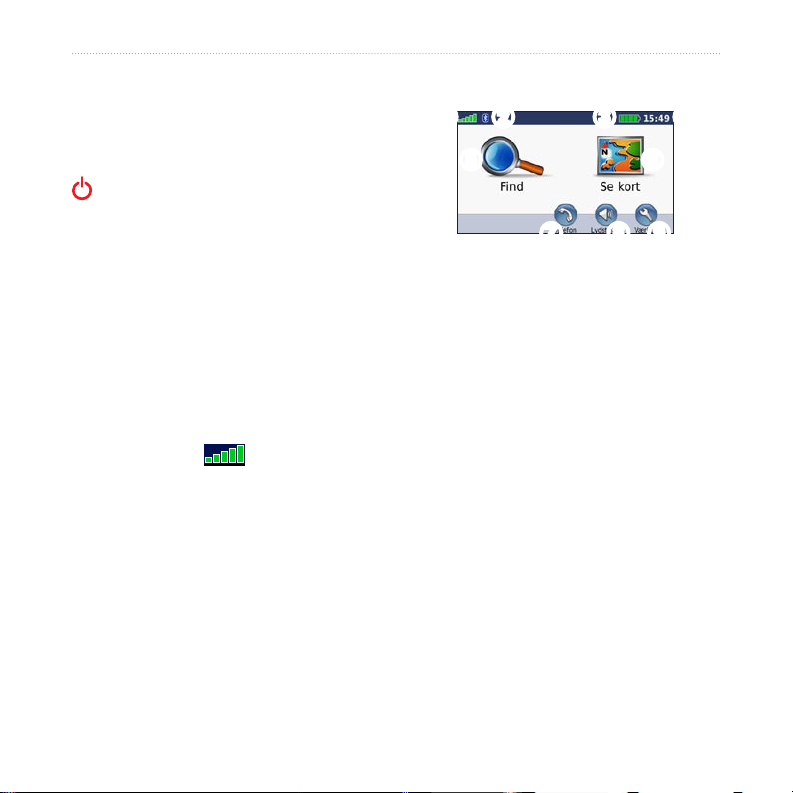
Sådan kommer du i gang
Trin 2: Konguration af
Trin 4: Brug af nüvi
din nüvi
Enheden tændes automatisk, hvis den
er tilsluttet, og bilen er startet. Skub
tænd/sluk-knappen til venstre for
manuelt at tænde for din nüvi. Følg
instruktionerne på skærmen.
➊
Trin 3: Oprettelse af satellitforbindelse
1. Gå udendørs på et åbent område, som
ikke er i nærheden af høje bygninger.
2. Stands bilen, og tænd for din nüvi.
Lokalisering af satellitter kan tage nogle
minutter. Søjlerne indikerer GPSsignalstyrken. Når en søjle er grøn, har din
nüvi modtaget satellitsignaler. Du kan nu
vælge en destination og navigere til den.
➋
➌
➍
➎
➏
➐
➑
➒
➊ ➋ ➌ ➍
➎
➏
➒➑➐
GPS-signalstyrke.
Status for Bluetooth®-teknologi.
Batteristatus.
Aktuel tid.
Tryk for at nde en destination.
Tryk for at få vist kortet.
Tryk for at foretage opkald, når der er
oprettet forbindelse til en kompatibel
mobiltelefon.
Tryk for at justere lydstyrken.
Tryk for at benytte værktøjer som
f.eks. medieafspillere, indstillinger
og hjælp.
Brugervejledning til nüvi 765 til Volvo 3
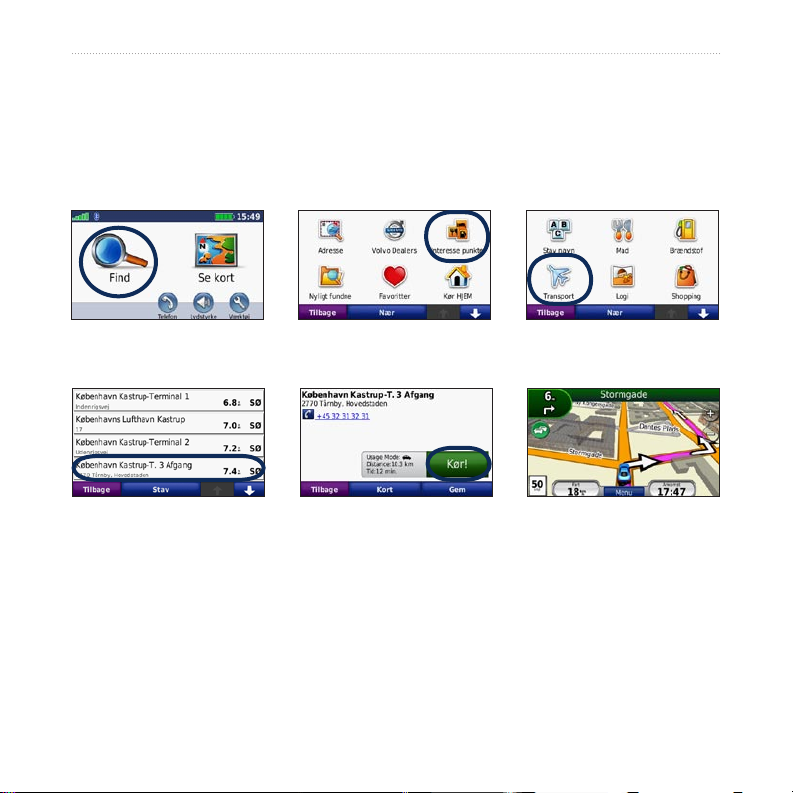
Sådan kommer du i gang
Søgning efter destination
Menuen Find indeholder ere forskellige kategorier, som du kan bruge, når du søger
efter adresser, byer og øvrige positioner. Det detaljerede kort, der er indlæst på din
nüvi, indeholder millioner af bestemmelsessteder som f.eks. restauranter, hoteller og
bilværksteder.
➌
➊
Tryk på Find?.
➍
Vælg en destination.
➋
Vælg en kategori.
➎
Tryk på Kør!.
Vælg en underkategori.
➏
Nyd turen!
4 Brugervejledning til nüvi 765 til Volvo
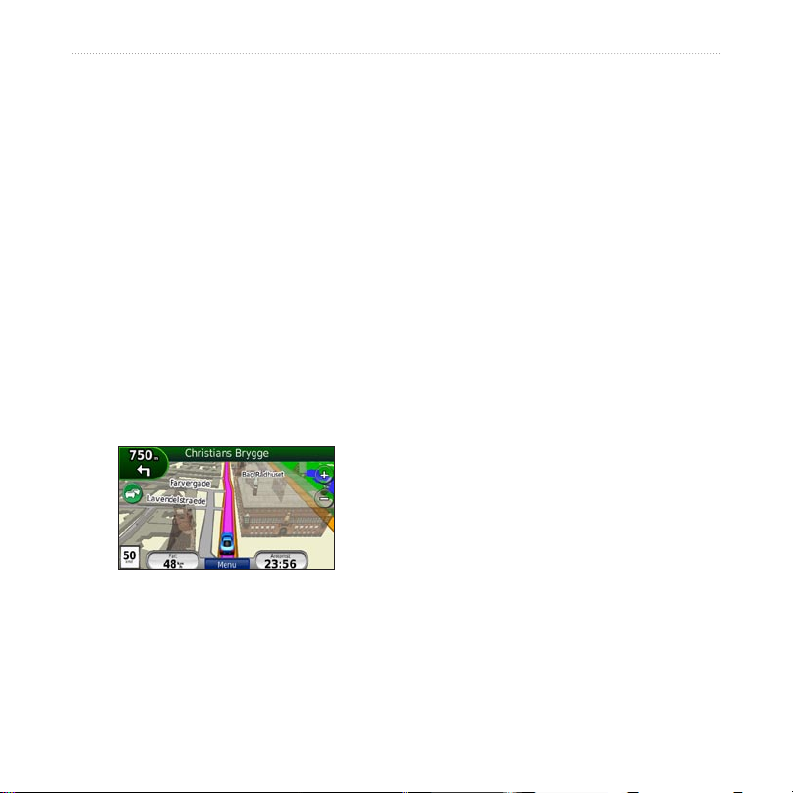
Sådan kommer du i gang
Sådan følger du din rute
Ruten er markeret med en magentarød
linje. Mens du rejser, guider nüvi dig til din
destination med stemmekommandoer, pile
på kortet samt retningsangivelser øverst på
kortet. I det øverste venstre hjørne angives
Tilføjelse af et via punkt
Du kan tilføje et stop (via punkt) til din
rute. Din nüvi giver dig retningsangivelser
til dit stop og derefter til din endelige
destination.
1. Når ruten er aktiveret, skal du trykke
afstanden til din næste manøvre, og hvilken
vognbane du bør ligge i, når du skal udføre
manøvren.
Hvis du afviger fra den oprindelige rute,
beregner nüvi ruten igen og giver nye
anvisninger.
Der vises muligvis et fartbegrænsningsikon, når du kører på større hovedveje.
2. Søg efter det ekstra stop.
3. Tryk på
4. Tryk på
Hvis du vil tilføje mere end ét stop til
ruten, kan du redigere den aktuelle rute.
Se side 13.
på Menu > Find.
Kør!.
Tilføj som via punkt, hvis du
vil tilføje dette stop før din destination.
Brugervejledning til nüvi 765 til Volvo 5
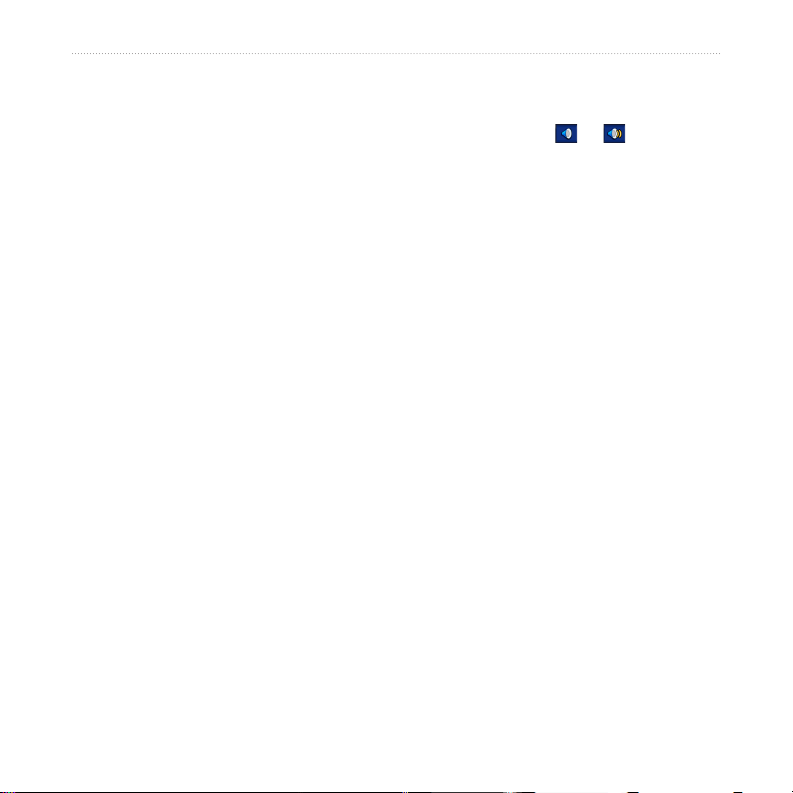
Sådan kommer du i gang
Sådan vælger du en omvej
Hvis der er en lukket vej på ruten, kan du
tage en omvej.
1. Når ruten er aktiveret, skal du trykke
på Menu.
2. Tryk på
Din nüvi forsøger at komme tilbage til
din oprindelige rute så hurtigt som muligt.
Hvis den rute, du aktuelt bender dig på,
er den eneste fornuftige mulighed, beregner
din nüvi muligvis ingen omvej.
Omvej.
Justering af lydstyrken
På menusiden skal du trykke på
Lydstyrke. Tryk på og for at
justere masterlydstyrken. Tryk på Tavs
for at dæmpe al lyd.
Hvis du vil justere lydstyrken for
stemmemeddelelser, medieafspiller og
telefon, skal du trykke på Mixer. Indstil
lydstyrken efter behov. Tryk på Gendan
for at gendanne de oprindelige indstillinger
for lyd.
Afbrydelse af en rute
1. Når ruten er aktiveret, skal du trykke
på Menu.
2. Tryk på
Stop.
6 Brugervejledning til nüvi 765 til Volvo
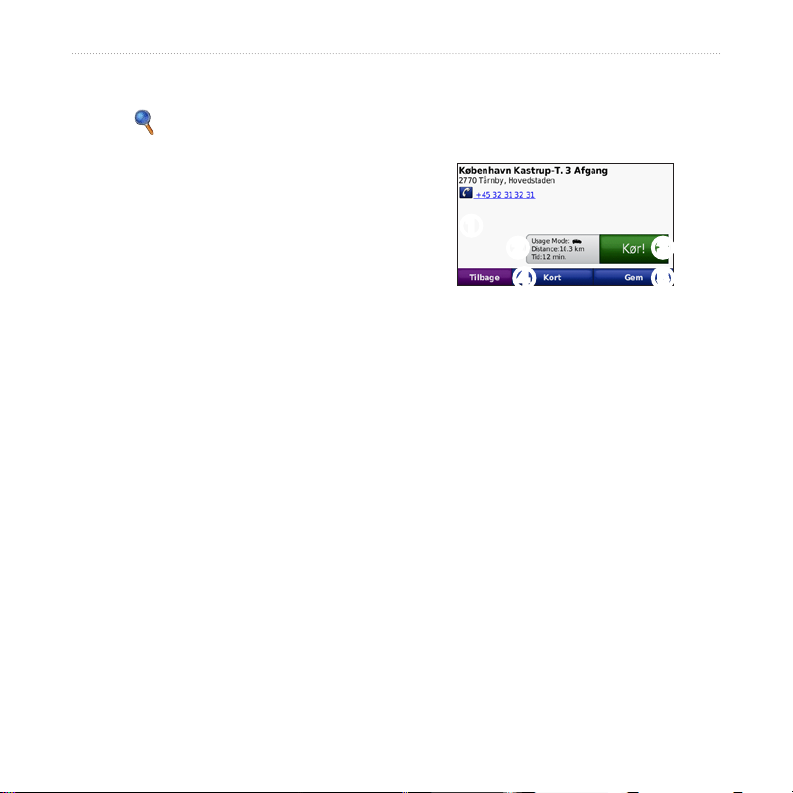
Find
Find
Menuen Find indeholder ere
forskellige kategorier, som du kan
bruge, når du søger efter positioner.
Se side 4 for at lære, hvordan du udfører
en standardsøgning.
Søgning i nærheden af et andet sted
Din nüvi søger automatisk efter steder i
nærheden af din nuværende position.
1. Tryk på Find > Nær.
2. Vælg en funktion:
•
Hvor jeg er nu - Søg tæt på din
aktuelle position.
•
En anden by - Søg tæt på den by,
du indtaster.
•
Min aktuelle rute - Søg langs din
rute.
•
Min destination - Søg tæt på din
aktuelle destination.
3. Tryk på
OK.
Kør! Sidefunktioner
Tryk på et element på listen over
søgeresultater for at få vist siden Kør!.
➊
➌➋
➍
➊
Tryk på for at ringe til dette sted, hvis
der er forbundet en mobiltelefon, der
bruger trådløs Bluetooth-teknologi.
➋
Tryk for at få vist ruten på et kort.
➌
Tryk for at oprette en sving-for-sving-
rute til dette sted.
➍
Tryk for at få vist dette sted på kortet.
➎
Tryk for at gemme positionen i dine
favoritter. Se side 10.
➎
Brugervejledning til nüvi 765 til Volvo 7
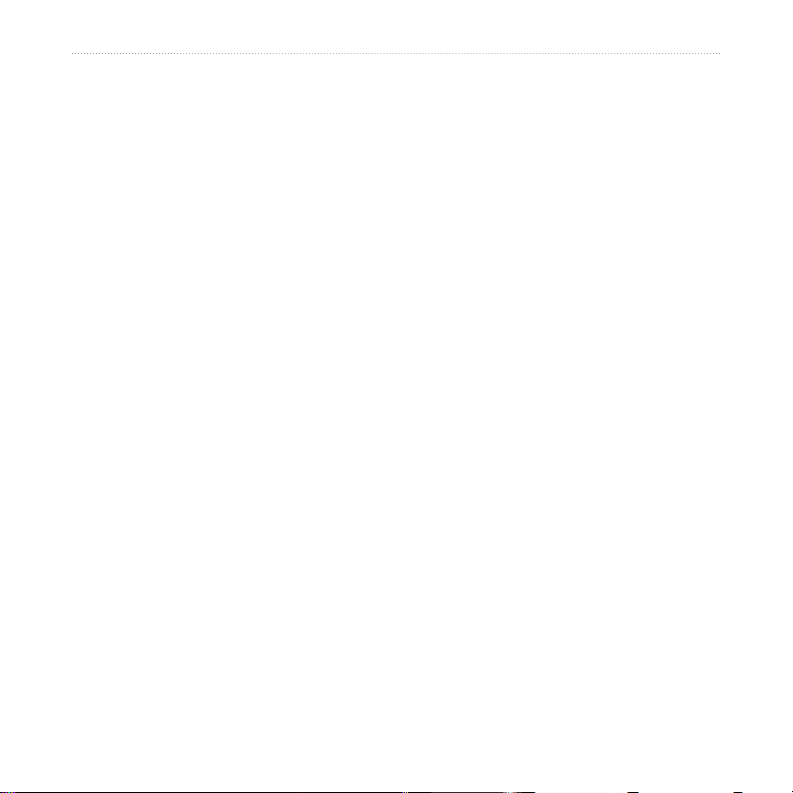
Find
Sådan nder du en
adresse
Hvordan du nder en adresse kan afhænge
af, hvilke kort der er indlæst i din nüvi.
Ikke alle kortdata giver mulighed for
søgning efter et postnummer.
1. Tryk på Find > Adresse.
2. Tryk evt. på
3. Tryk på
ELLER
Tryk på
postnummer, indtast by/postnummer,
og tryk på Udført. Vælg by/postnummer
på listen.
4. Indtast husnummeret, og tryk på
Udført.
5. Indtast vejnavnet, og tryk på
6. Vælg evt. den korrekte gade på listen.
7. Tryk på adressen, hvis det er
nødvendigt.
Skift stat eller land.
Søg i alle.
Stav byen eller Stav
Udført.
Sådan nder du et sted
ved at stave navnet
Hvis du kender navnet på det sted, du vil
nde, kan du skrive det vha. tastaturet
på skærmen. Du kan også indtaste nogle
af bogstaverne i navnet for at begrænse
søgningen.
1. Tryk på Find > Interesse punkter >
2. Vha. tastaturet på skærmen skal du
3. Tryk på
Stav navn.
indtaste bogstaver i navnet.
Udført.
8 Brugervejledning til nüvi 765 til Volvo
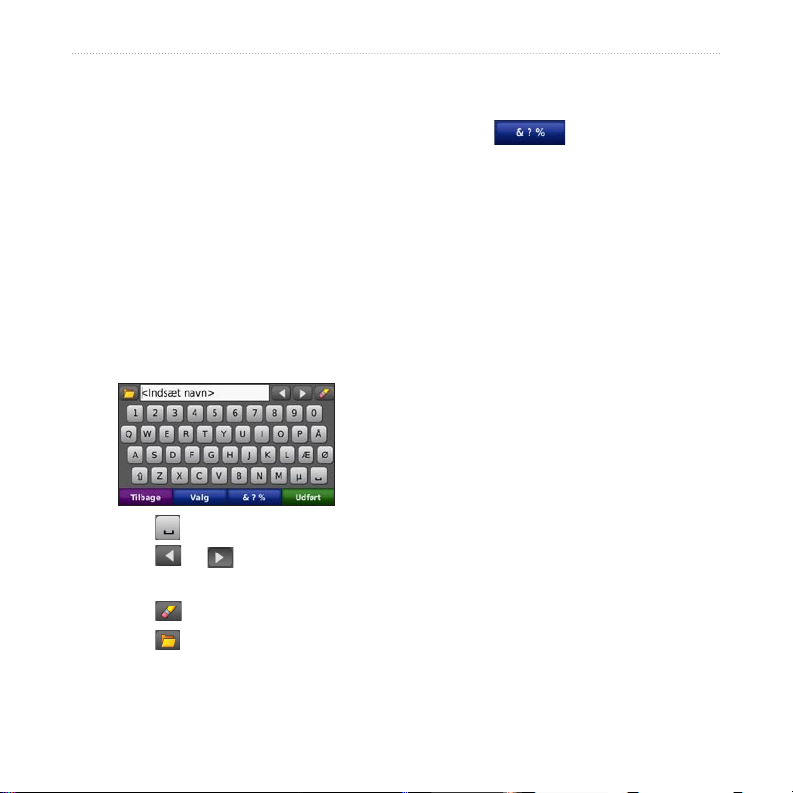
Brug af tastaturet på skærmen
Når du kører hurtigere end 5 miles i timen
(8 kilometer i timen) og forsøger at betjene
tastaturet, kommer der en meddelelse frem,
der spørger, om du er føreren af køretøjet.
Hvis du svarer “ja”, vil tastaturet blive
deaktiveret. Hvis en passager betjener
nüvi’en og svarer “nej”, kan tastaturet
betjenes.
Når der vises et tastatur på skærmen, kan
du skrive tal og bogstaver ved at trykke på
dem.
•
•
Indstilling af en hjemmeposition
Du kan angive en hjemmeposition for det
sted, som du hyppigst vender tilbage til.
1. Tryk på Find > Kør hjem.
2. Vælg en funktion.
Sådan tager du hjem
Når du har angivet din hjemmeposition,
kan du til enhver tid oprette en rute til den
ved at trykke på Find > Kør hjem.
Ændring af din hjemmeposition
Tryk på for at tilføje et mellemrum.
•
Tryk på og for at ytte
•
markøren.
Tryk på for at slette tegnet.
•
Tryk på for at vælge nyligt
•
indtastede og valgte ord.
Du indstiller en ny hjemmeposition ved
hjælp af menuen Værktøj.
1. Tryk på Værktøj > Brugerdata >
2. Vælg en funktion.
Find
Tryk på Valg for at ændre
sprogfunktion på tastaturet.
Tryk på for at indtaste
specialtegn.
Indtast hjemmeposition.
Brugervejledning til nüvi 765 til Volvo 9
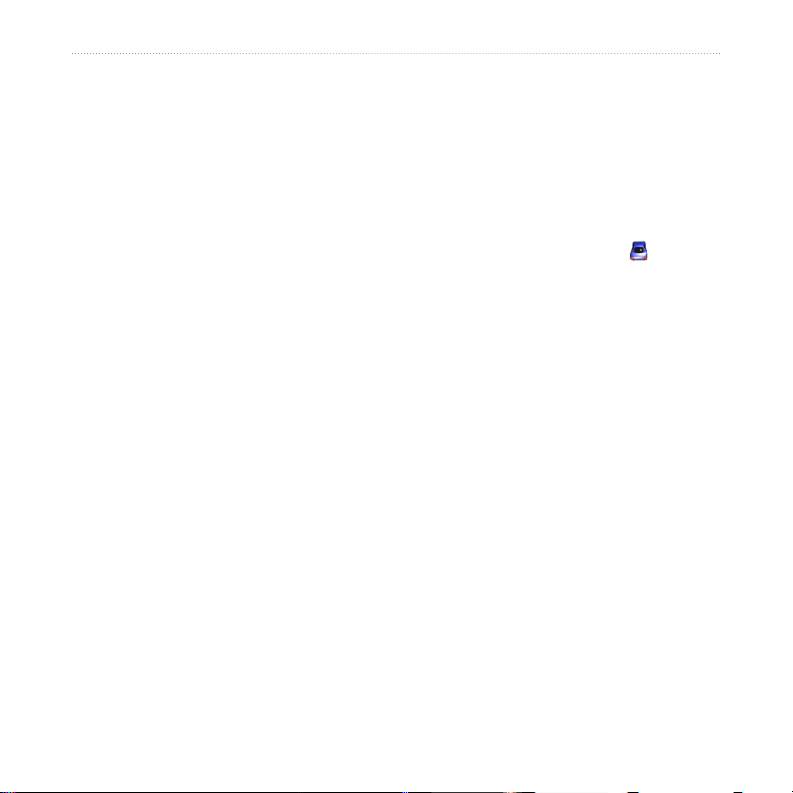
Find
Sådan nder du en
autoriseret Volvo®forhandler
Tryk på Find > Volvo-forhandlere for
at få vist en liste over de 50 nærmeste
autoriserede Volvo®-forhandlere.
Sådan nder du nyligt
fundne steder
Din nüvi gemmer de sidste 50 søgninger på
listen Nyligt fundne. De steder, der senest
har været vist, står øverst på listen. Tryk
på Find > Nyligt fundne for at få vist de
senest fundne elementer.
Sådan rydder du nyligt fundne
steder
Hvis du vil slette alle steder på listen
Nyligt fundne, skal du trykke på Ryd > Ja.
Alle punkter på listen fjernes, uden at de
faktiske steder slettes fra din nüvi.
Favoritter
Du kan gemme steder i dine favoritter, så
du hurtigt kan nde dem og oprette ruter til
dem. Din hjemmeposition gemmes også i
Favoritter.
Lagring af din aktuelle position
På kortsiden skal du trykke på . Tryk på
Gem position for at gemme din aktuelle
position.
Lagring af de steder, du nder
1. Når du har fundet et sted, du vil gemme,
2. Tryk på
Søgning efter gemte steder
1. Tryk på Find.
2. Tryk på
3. Tryk på en kategori. Dine gemte
skal du trykke på Gem på siden Kør!.
OK. Stedet gemmes i
Favoritter.
Favoritter.
steder vises.
10 Brugervejledning til nüvi 765 til Volvo
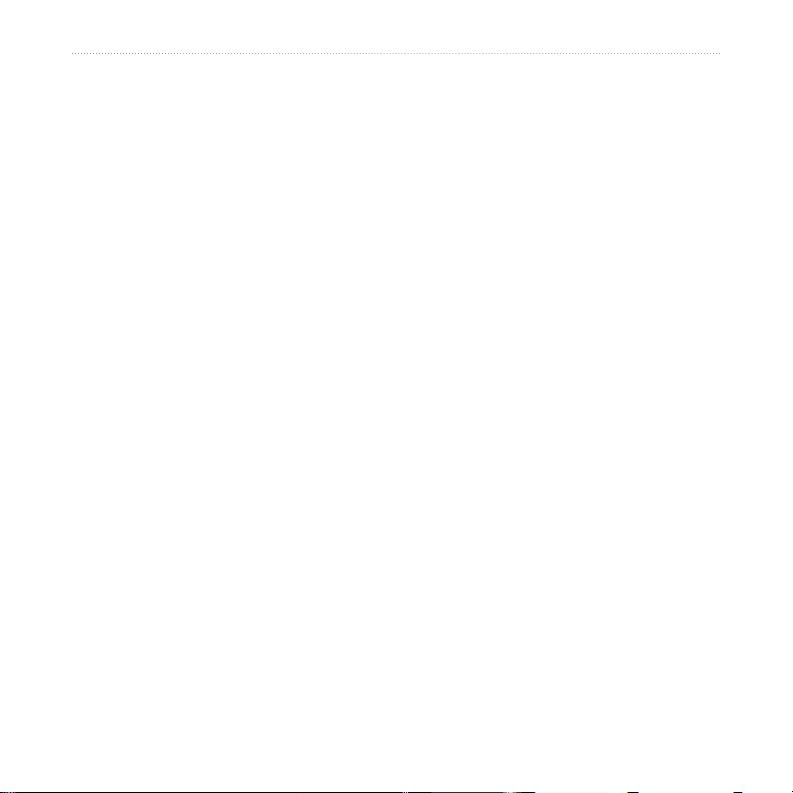
Find
Søgning efter Seneste position
Din Seneste position gemmes automatisk,
hver gang du fjerner nüvi fra holderen,
mens nüvi er tændt. Du kan bruge
denne funktion til at nde din bil på en
parkeringsplads.
1. Tryk på Find.
2. Tryk på
Favoritter > Alle favoritter >
Seneste position.
Din Seneste position overskrives, hver
gang du fjerner nüvi fra holderen, mens
holderen er tændt.
Redigering af gemte steder
1. Tryk på Find > Favoritter.
2. Tryk på det sted, som du vil redigere.
3. Tryk på
Rediger.
4. Tryk på en valgmulighed for at redigere
positionen:
Skift navn - Indtast et nyt navn, og
•
tryk på Udført.
Vedhæft billede - Vælg et billede,
•
der skal tilknyttes positionen. På
side 28–29 nder du oplysninger om
indlæsning af billeder på din nüvi
eller et SD-kort.
Skift kort symbol - Tryk på et nyt
•
symbol.
Skift telefon nummer - Indtast et
•
telefonnummer, og tryk på Udført.
Skift kategorier - Opret og ret
•
kategorien, hvor denne position
gemmes.
Slet - Tryk på Ja for at fjerne dette
•
element fra listen Favoritter.
Brugervejledning til nüvi 765 til Volvo 11
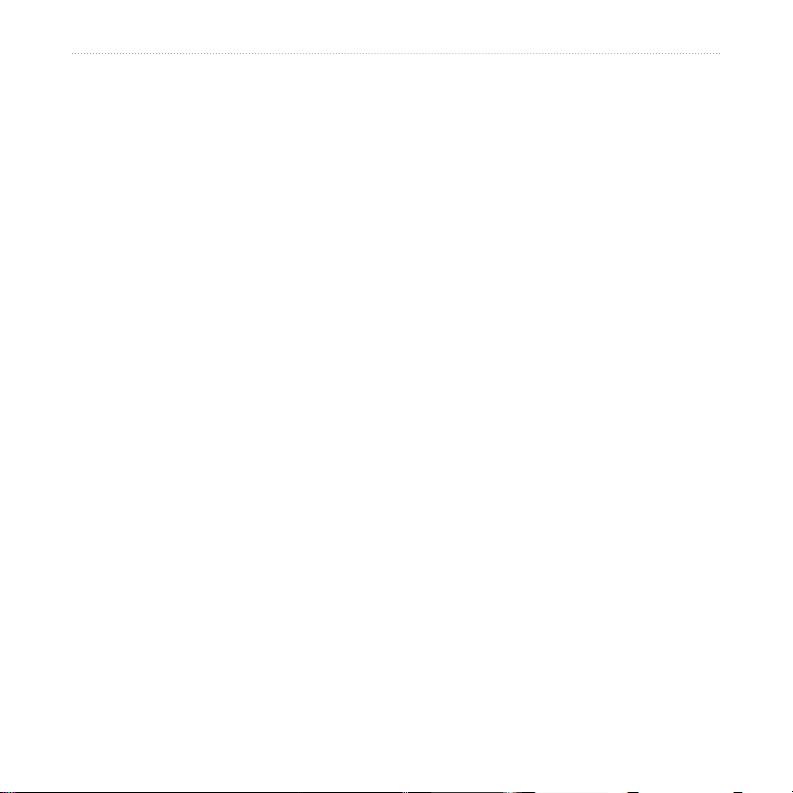
Find
Brug af fotonavigation
Du kan indlæse billeder med oplysninger
om position til din nüvi eller et SD-kort
og derefter oprette ruter til dem.
1. Gå til http://connect.garmin.com
/photos for at hente billeder med
positionsoplysninger.
2. Følg vejledningen på webstedet for at
vælge og indlæse billeder.
3. Tryk på
4. Tryk på et billede.
Find > Favoritter > Fotos.
Der vises billeder med oplysninger om
position.
Download af positioner
Du kan downloade positioner og
interessepunkter til din nüvi fra forskellige
online-kilder.
1. Gå til www.garmin.com/communicator
for at downloade og installere Garmin
Communicator Plugin på din computer.
2. Slut nüvi til computeren. Se
3. Find en position på et understøttet
websted som f.eks. www.google.com
og www.mapquest.com.
4. Følg instruktionerne på webstedet for
at sende positionen til din nüvi.
Downloadede positioner gemmes under
Favoritter på din nüvi.
side 28.
12 Brugervejledning til nüvi 765 til Volvo
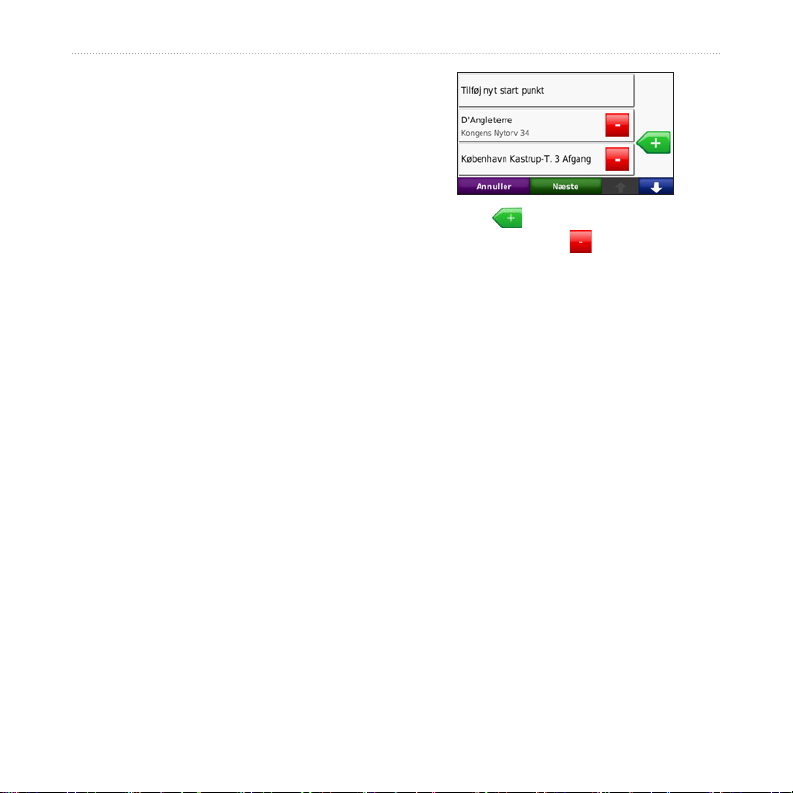
Brug af brugerdenerede
ruter
Tryk på Find > Brugerdenerede ruter.
Vælg den rute, som du vil følge, og tryk
på Kør!.
Oprettelse af en
brugerdeneret rute
Brug din nüvi til at oprette og gemme ruter
inden din næste rejse. Du kan gemme op til
10 ruter.
1. Tryk på Find (eller Værktøj) >
Brugerdenerede ruter > Ny.
2. Tryk på
3. Find en position for et nyt startpunkt,
4. Tryk på
5. Find en position for et nyt slutpunkt,
Tilføj nyt start punkt.
og tryk på Vælg.
Tilføj nyt slut punkt.
og tryk på Vælg.
6. Tryk på for at tilføje en ny position
7. Tryk på
8. Tryk på
Redigering af brugerdenerede
ruter
1. Tryk på Find (eller Værktøj) >
2. Tryk på den rute, som du vil redigere.
3. Tryk på
Find
til din rute. Tryk på for at fjerne en
position.
Næste for at beregne din rute,
og se den på kortet.
Gem for at gemme ruten og
afslutte.
Brugerdenerede ruter.
Rediger.
Brugervejledning til nüvi 765 til Volvo 13
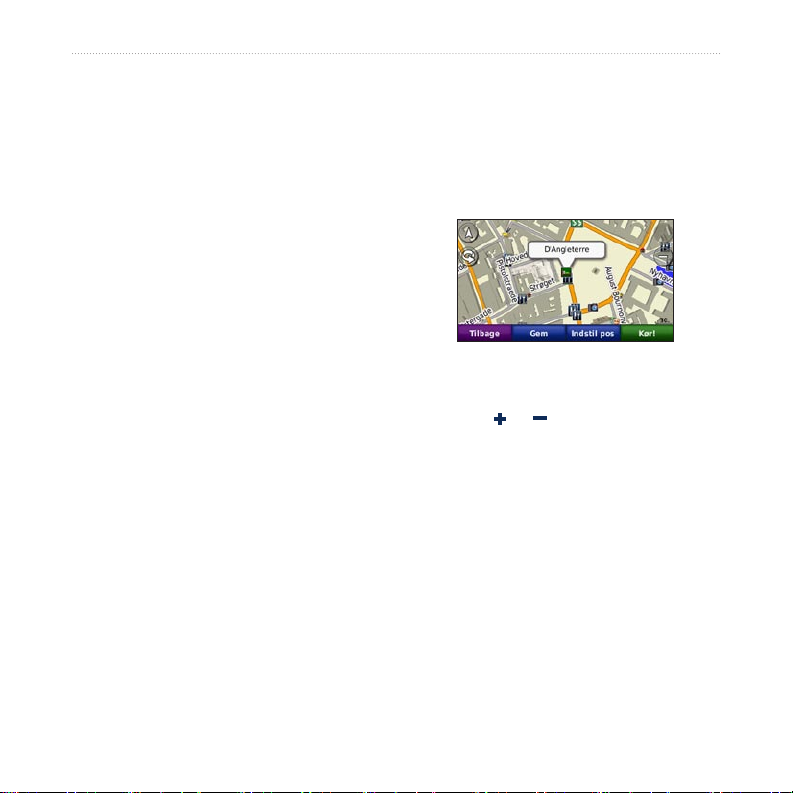
Find
4. Tryk på en valgmulighed for at redigere
ruten:
Skift navn - Indtast et nyt navn,
•
og tryk på Udført.
Tilføj/fjern punkter - tilføj eller
•
fjern punkter fra ruten.
Organiser punkter manuelt -
•
Giver dig mulighed for at ændre
rækkefølgen af punkterne på ruten.
Omorganiser punkter optimalt -
•
Arranger automatisk punkterne.
Ny beregning - Skift rutepræfe-
•
rencen til at beregne efter hurtigste
tid, korteste afstand eller direkte
linje.
Slet - Fjern denne rute.
•
Dine ændringer gemmes automatisk,
når du forlader siderne til ruteredigering.
Sådan nder du et sted
vha. kortet
Hvis du vil nde et sted på kortet, skal du
trykke på Find > Gennemse kort eller
trykke hvor som helst på kortet.
Tryk og træk for at se forskellige dele
•
af kortet.
Tryk på og for at zoome ind og ud.
•
Tryk et sted på kortet. En pil peger på
•
positionen.
Tryk på Gem for at gemme denne
•
position.
Tryk på Kør! for at navigere til
•
positionen.
Hvis nüvi er i simulatortilstand, skal du
•
trykke på Indstil pos for at angive din
position på det valgte sted. (Se side 35.)
14 Brugervejledning til nüvi 765 til Volvo
